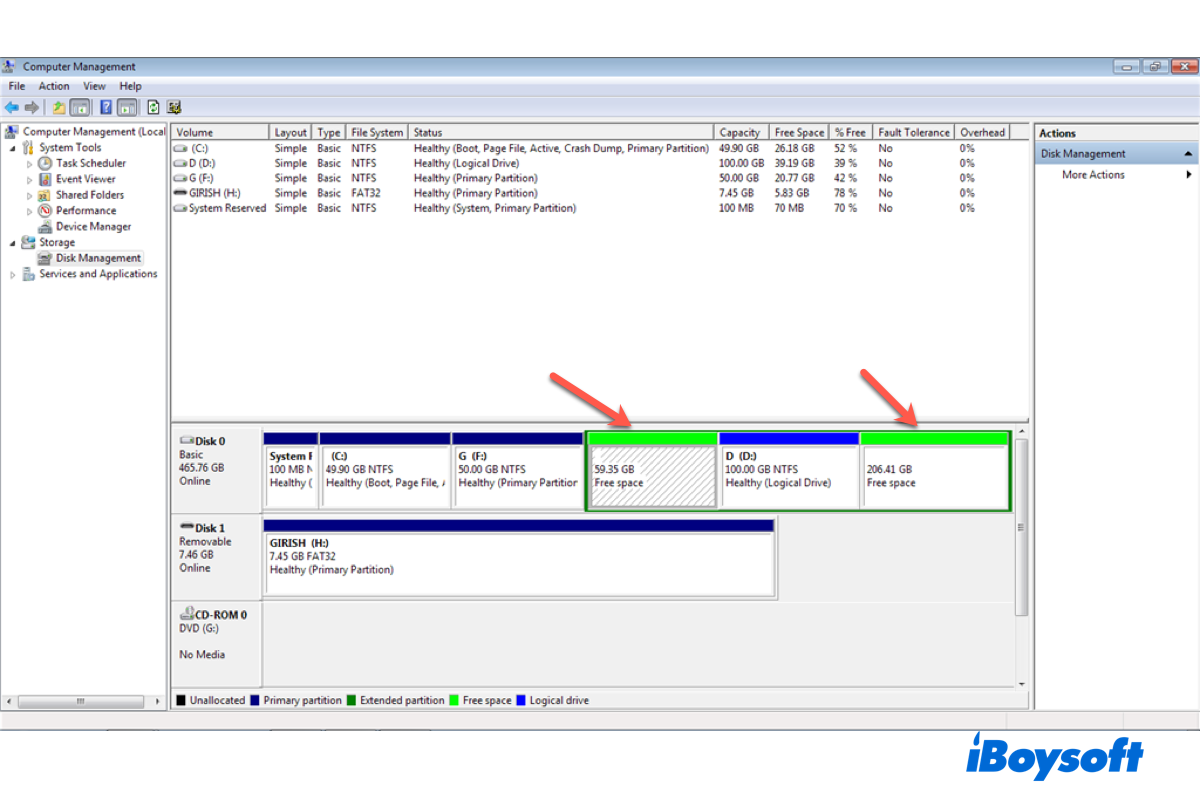"Ich habe die D-Partition in Meinem Computer verloren. Ich bin zu Datenträgerverwaltung gegangen und habe sie als freien Speicherplatz gefunden. Also habe ich versucht, sie in NTFS umzuwandeln, aber ich musste das Laufwerk formatieren und das möchte ich nicht, da es meine Daten löschen wird. Weiß jemand, wie ich meine Partition wiederherstellen kann, ohne meine Daten zu verlieren?" -- von superuser.com
Sie speichern eine Menge wichtiger Informationen aus Ihrer Karriere, Bildung und sozialen Leben auf einem Computer und tragbaren Geräten, da alles digital wird. Wenn Sie keine aktuellen Daten-Backups haben, kann der Verlust einer ganzen NTFS Partition oder aller NTFS-Partitionen auf einem Laufwerk für Windows-Benutzer zu erheblichem Datenverlust führen.
Dieser Artikel wird 4 Möglichkeiten zur NTFS-Partitionswiederherstellung vorstellen und Ihnen sagen, wie man eine NTFS-Partition ohne Datenverlust wiederherstellt.
Kann ich von gelöschten oder verlorenen NTFS-Partitionen wiederherstellen?
Ja, verlorene Daten aus einer gelöschten oder verlorenen NTFS-Partition können durch die Wiederherstellung der gesamten NTFS-Partition oder zuverlässige Datenwiederherstellungssoftware wiederhergestellt werden. Der Erfolg der Datenwiederherstellung hängt jedoch von der Zeitspanne seit dem Verlust der Partition und der Verwendung des Laufwerks danach ab.
Gemeinsame Ursachen von fehlenden Partitionen
Indem Sie die häufigsten Gründe für die verlorenen NTFS-Partitionen kennen, werden Sie Partitionsschäden in Zukunft vermeiden können.
- Menschlicher Fehler. Wenn Sie versucht haben, eine bestimmte Partition zu löschen, haben Sie versehentlich oder falsch die gesamte Festplatte gereinigt.
- Beschädigte Partitionstabelle. Die wahrscheinlichsten Ursachen für eine beschädigte Partitionstabelle sind Viren, plötzliche Stromausfälle und fehlerhafte Sektoren. Partitionen können aufgrund der defekten Partitionstabelle verloren gehen.
- Umstrukturierung oder Zusammenführung von Partitionen. Alle aktuellen Partitionen werden zerstört, wenn Sie eine Festplatte neu partitionieren oder Partitionen zu einer einzigen größeren Partition zusammenführen.
Wenn Sie Ihre Partition mit neuen Daten überschrieben haben, besteht eine sehr geringe Chance auf erfolgreiche Datenwiederherstellung aus einer gelöschten NTFS-Partition.
Sie sollten aufhören, das Laufwerk mit der verlorenen NTFS-Partition zu verwenden, und die Wiederherstellung so schnell wie möglich durchführen, wenn Sie feststellen, dass Ihre NTFS-Partition verschwunden ist. Verschiedene Methoden erweisen sich als sehr effektiv bei der Wiederherstellung verlorener NTFS-Partitionen. Befolgen Sie diese Schritt für Schritt, um Ihre NTFS-Partition ohne Datenverlust wiederherzustellen.
Teilen ist Liebe.
#1 Der vorrangige Weg, verlorene/gelöschte NTFS-Partitionen wiederherzustellen
Der erste Weg, um die NTFS-Partition ohne Datenverlust wiederherzustellen, besteht darin, eine spezielle benutzerfreundliche Anwendung - iBoysoft Data Recovery für Windows zu verwenden.
Durch intelligentes Scannen und perfekte Reparatur kann iBoysoft Data Recovery für Windows gelöschte/verlorene/fehlende NTFS-Partitionen mit hoher Erfolgsrate wiederherstellen. Darüber hinaus ist dieses Tool viel einfacher und effektiver als die komplizierten Befehlszeilen in Fix 2 TestDisk und dem Fix 3 DiskPart.
Wenn Sie außerdem alle Daten der verlorenen/gelöschten NTFS-Partitionen wiederherstellen möchten, kann Ihnen iBoysoft Data Recovery für Windows auch dabei helfen, alle zurückzubekommen.
Laden Sie iBoysoft Data Recovery für Windows herunter und stellen Sie Ihre verlorenen NTFS-Partitionen wieder her:
- Downloaden und installieren Sie iBoysoft Data Recovery für Windows auf Ihrem PC.
- Öffnen Sie die Software und wählen Sie Partition Recovery.

- Klicken Sie unten auf Mehr Partitionen finden. Wählen Sie dann die Zielfestplatte aus und klicken Sie auf Weiter, um Ihre verlorenen NTFS-Partitionen zu scannen.
- Wählen Sie die verlorenen NTFS-Partitionen aus und klicken Sie auf Weiter, um sie zu überprüfen.
(Wenn es sich um eine BitLocker-verschlüsselte Partition handelt, müssen Sie das Passwort eingeben.) - Klicken Sie auf Laufwerk reparieren, um NTFS-Partitionen wiederherzustellen.
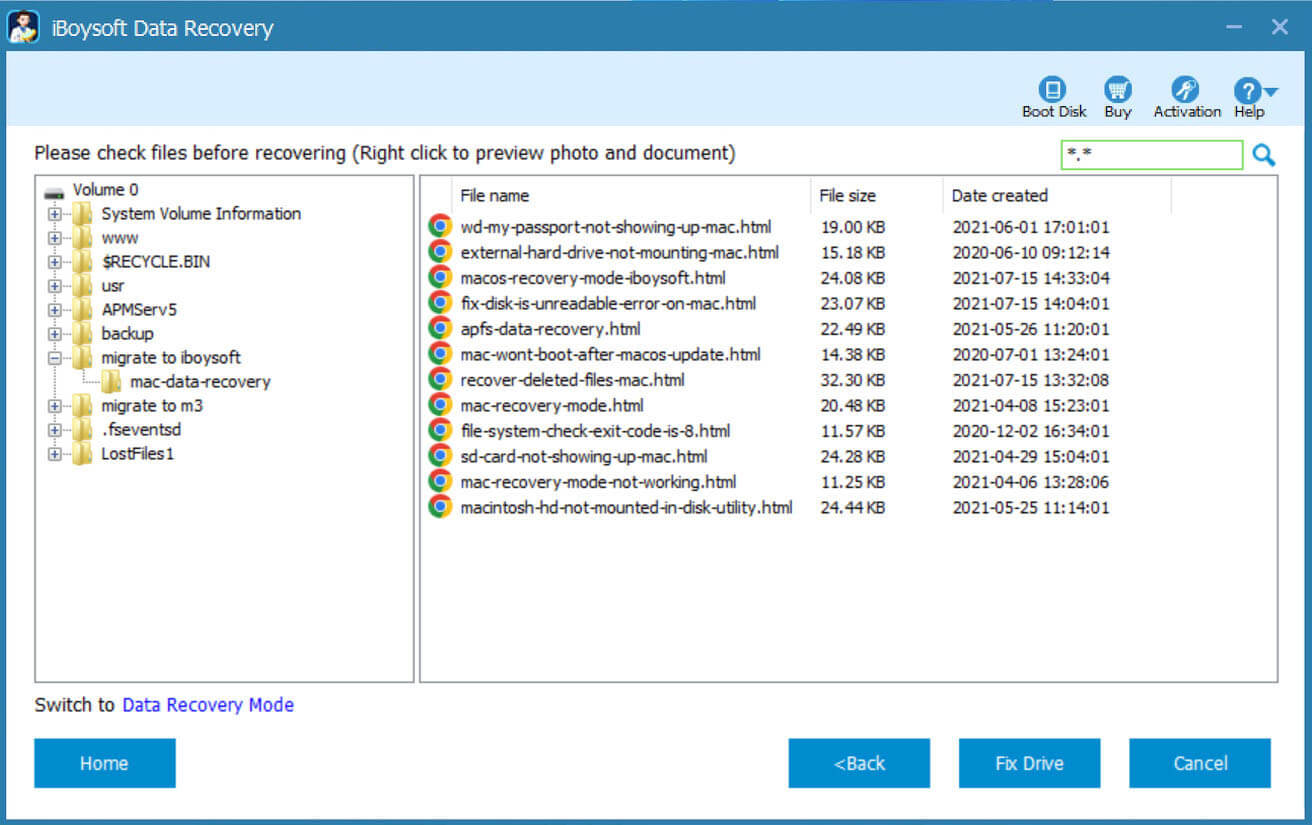
(Beachten Sie, dass Sie, wenn Sie die Daten aus den verlorenen NTFS-Partitionen wiederherstellen möchten, auf Wechseln Sie in den Datenwiederherstellungsmodus klicken können.)
So einfach und hochwirksam, oder? Probieren Sie es aus und iBoysoft Data Recovery für Windows wird Ihnen eine Chance geben~
#2 Verlorene NTFS-Partitionen mit TestDisk und schwierigen Befehlen wiederherstellen
TestDisk ist ein kostenloses und Open-Source-Partitionswiederherstellungstool, das sich als leistungsstark bei der Wiederherstellung verlorener Partitionen unter Windows und der Wiederherstellung nicht bootfähiger Datenträger erweist. TestDisk kann hauptsächlich gelöschte oder beschädigte NTFS- oder FAT-Partitionstabellen reparieren, um fehlende Partitionen wiederherzustellen.
Aufgrund seiner Befehlszeilenschnittstelle ist TestDisk für Anfänger herausfordernd zu bedienen, aber wenn Sie sich an unsere Anleitungen halten, sollten Sie keine Probleme haben. Erfahren Sie, wie Sie NTFS-Partitionen damit wiederherstellen:
- Laden Sie die neueste Version von TestDisk Software herunter und entpacken Sie den Inhalt der komprimierten Dateien auf Ihrem Windows-Computer. Die TestDisk-Software funktioniert gut für alle Versionen von Windows-Betriebssystemen.
- Öffnen Sie das testdisk_win. Wenn Windows Sie vor möglichen Risiken warnt, klicken Sie einfach auf Weitere Informationen und dann auf Trotzdem ausführen.
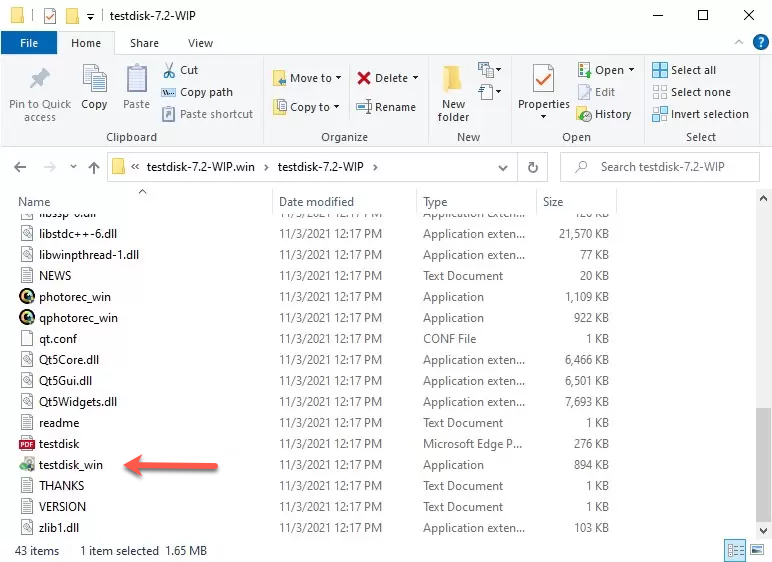
- Verwenden Sie die Pfeiltasten nach oben und nach unten, um Erstellen zu markieren, und drücken Sie die Taste Eingabe.

- Verwenden Sie die Pfeiltasten nach oben und nach unten, um das Laufwerk zu markieren, auf dem sich die verlorene Partition befand, und drücken Sie die Taste Eingabe zum Weiterfahren.
- Wählen Sie Ihren Partitionstabellentyp und drücken Sie Eingabe. TestDisk wählt normalerweise automatisch den Partitionstabellentyp für Sie aus und gibt Ihnen einen Hinweis auf den Partitionstabellentyp, den Sie haben.
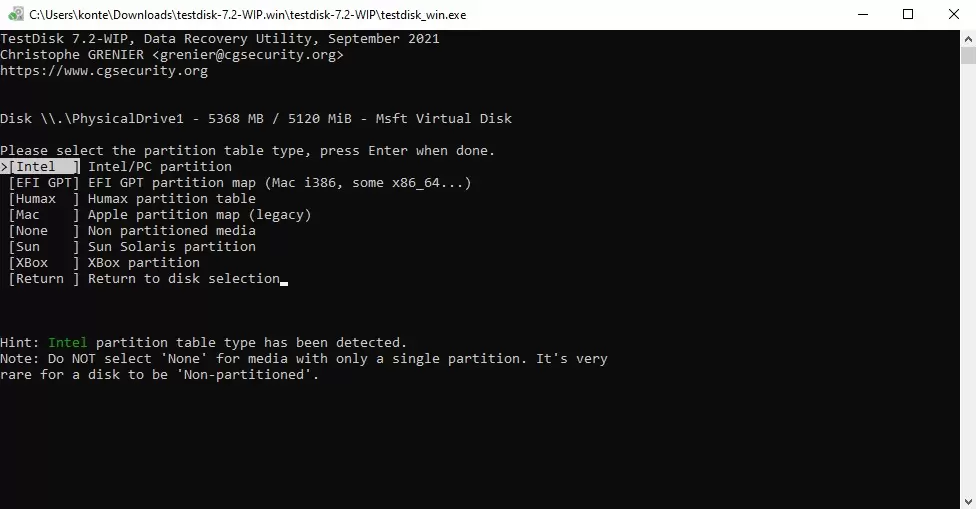
- Markieren Sie Analyse und drücken Sie Eingabe.
- Wählen Sie Quick Search aus und drücken Sie Eingabe, um mit der Suche nach fehlenden Partitionen zu beginnen.
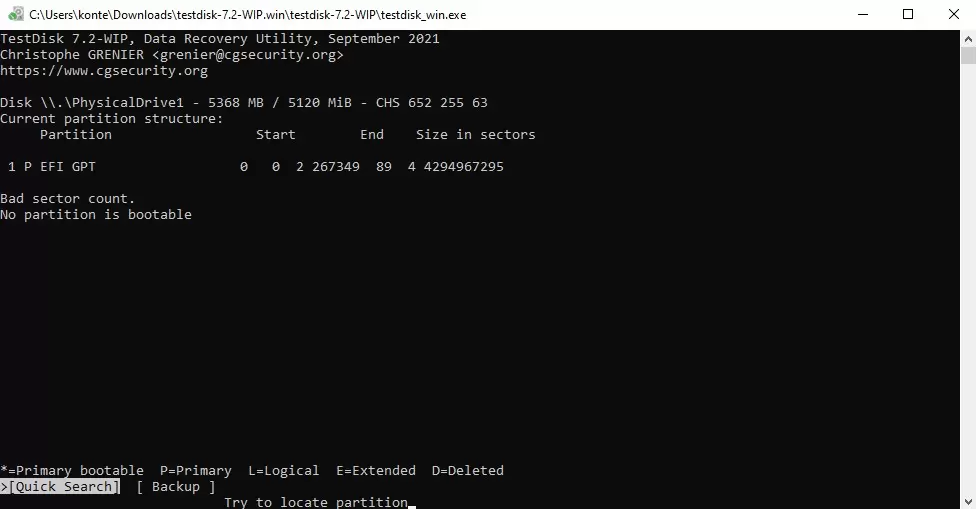
- Je nachdem, was Quick Search findet, tun Sie eines der folgenden Dinge:
Wenn Quick Search Ihre verlorene NTFS-Partition findet, wählen Sie die bestimmte verlorene NTFS-Partition aus und drücken Sie Eingabe. Navigieren Sie dann zur Schreiben Option und drücken Sie Eingabe zur Auswahl.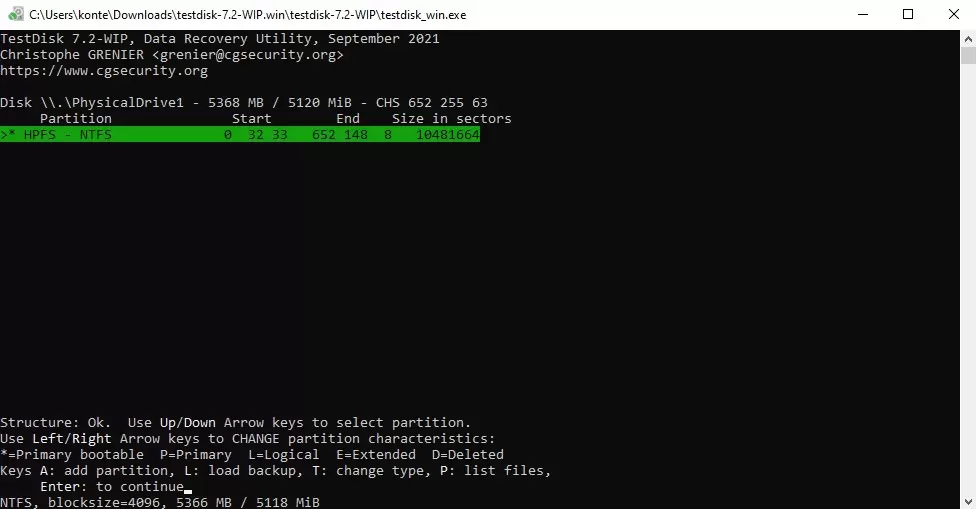
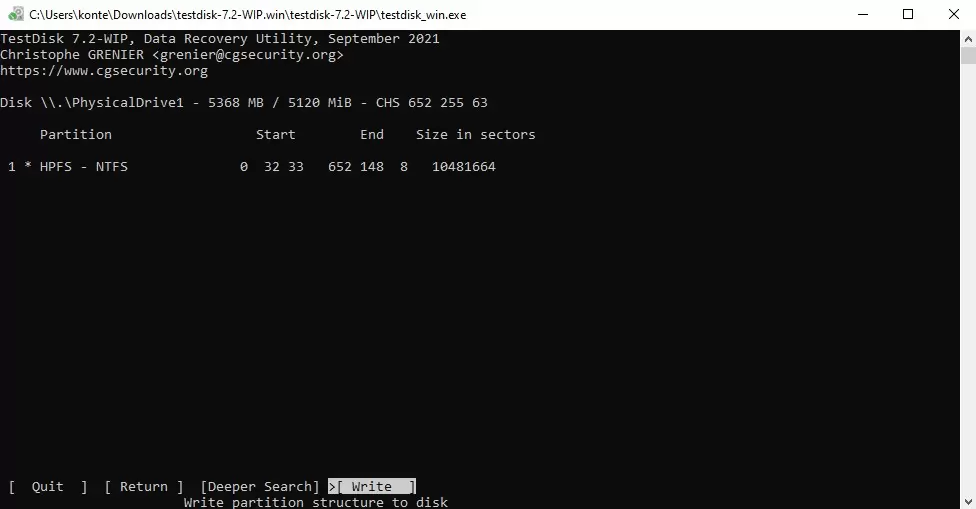
Wenn Quick Search Ihre verlorene NTFS-Partition nicht findet, wählen Sie Deeper Search und drücken Sie Eingabe. - Drücken Sie die Taste Y, um zu bestätigen, wenn Sie gefragt werden "Partitionstabelle schreiben, bestätigen?"
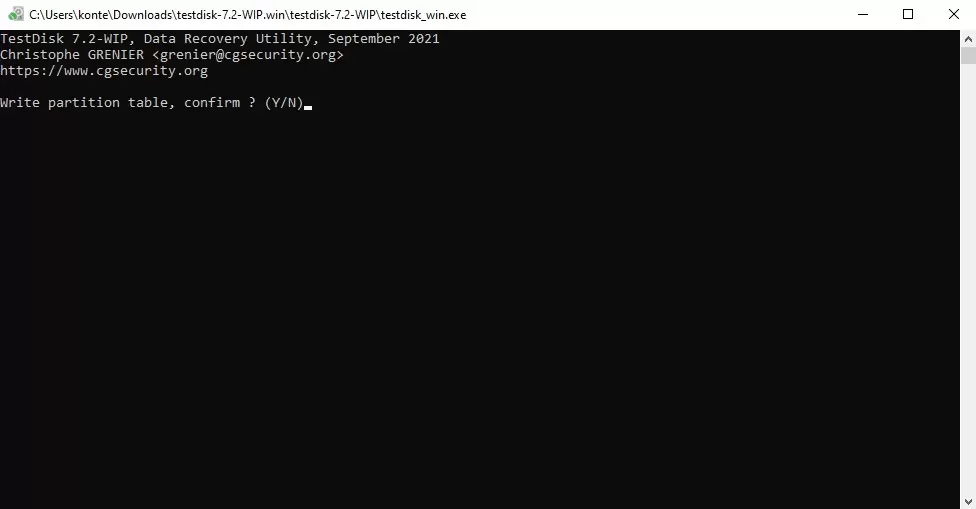
- Starten Sie Ihren Computer neu, wenn Sie aufgefordert werden. Die Änderungen werden nach einem Neustart wirksam und Sie finden die wiederhergestellte NTFS-Partition.
TestDisk ist auch in der Lage, Dateien aus den Dateisystemen FAT, NTFS und EXT2 wiederherzustellen. Wenn es nicht gelingt, die verschwundene NTFS-Partition zu finden, können Sie es verwenden, um Dateien auf Windows wiederherzustellen.
Haben Ihnen die Schritte geholfen? Teilen Sie sie, wenn ja.
#3 Wiederherstellung verlorener NTFS-Partitionen durch Zuweisung eines Partitionsnamens in DiskPart
Ein weiterer Grund, warum Ihre NTFS-Partition unsichtbar sein könnte, könnte darin liegen, dass Windows ihr kein Partitionsetikett zugewiesen hat. Windows kann daher die NTFS-Partition nicht finden, um auf die Daten zuzugreifen. Sie können versuchen, die NTFS-Partition, die in Windows nicht angezeigt wird, zu reparieren, indem Sie ihr manuell einen Buchstaben im Eingabeaufforderung zuweisen.
So machen Sie es über DiskPart:
- Drücken Sie die Windows-Taste, um das Suchfeld zu öffnen, und suchen Sie nach cmd.
- Klicken Sie mit der rechten Maustaste auf die Eingabeaufforderung und wählen Sie Als Administrator ausführen.
- Geben Sie den diskpart Befehl in das Fenster ein und drücken Sie die Eingabetaste, um ihn auszuführen.

- Führen Sie list disk aus, um alle erkannten Festplatten aufzulisten.
- Führen Sie select disk 1 aus, um die Festplatte auszuwählen, die die gelöschte oder verlorene NTFS-Partition enthielt. Ersetzen Sie die 1 durch Ihre Festplattennummer.
- Geben Sie list volume ein, um alle Volumes aufzulisten, und drücken Sie Enter um es auszuführen.
- Führen Sie select volume 3 aus, um das Volume auszuwählen, das Ihre fehlende NTFS-Partition ohne Etikett darstellt. Ersetzen Sie die Volumennummer 3 durch Ihre eigene.
- Führen Sie assign letter=d aus, um Ihrer verlorenen NTFS-Partition ein neues Etikett (einen Buchstaben) zuzuweisen. Ersetzen Sie den Buchstaben d durch einen verfügbaren Buchstaben.
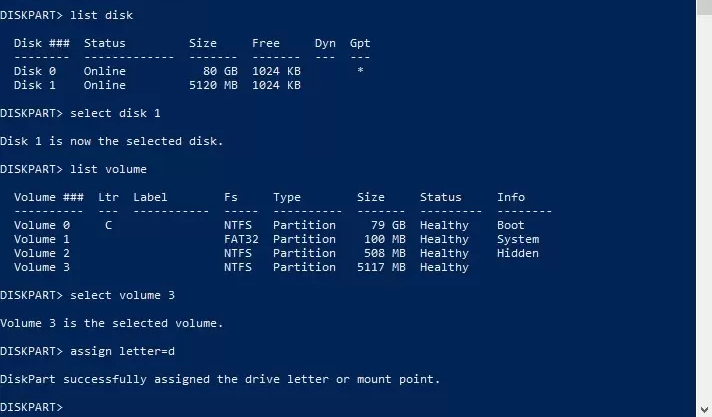
Sie können jetzt die Eingabeaufforderung verlassen und in der Datenträgerverwaltung überprüfen, ob Sie NTFS-Partitionen wiederhergestellt haben.
Sie haben es geschafft! Teilen Sie Ihre Freude mit Ihren Followern.
#4 Verlorene NTFS-Partitionen mit Hilfe eines Datenwiederherstellungsdienstes wiederherstellen
Wenn Sie mit den oben genannten Methoden keinen Erfolg hatten, um verlorene NTFS-Partitionen wiederherzustellen, können Sie sich immer auf professionelle Datenwiederherstellungsdienste verlassen, um damit umzugehen.
Finden Sie lokale Datenwiederherstellungslabors über eine Suchmaschine und nehmen Sie telefonisch oder per E-Mail Kontakt mit ihnen auf, um einen Preis anzufordern. Ein kompetenter Datenwiederherstellungsdienst kann für Sie eine Partitionstabelle erstellen, ohne Daten zu zerstören, und bei Bedarf alle verlorenen Daten von den nicht sichtbaren Partitionen wiederherstellen.
Zusammenfassung
Wenn Ihre NTFS-Partition versehentlich gelöscht oder verloren gegangen ist, gibt Ihnen dieser Artikel Ideen darüber, wie Sie NTFS-Partitionen wiederherstellen können, ohne dabei Daten zu verlieren. Wenn Sie sich mit Befehlszeilenoperationen wohl fühlen, ist die Verwendung des kostenlosen Tools TestDisk zur Wiederherstellung von NTFS-Partitionen ohne Datenverlust sehr effizient.
Wenn Sie finden, dass es zu einschüchternd ist, ist es ratsam, dass Sie verlorengegangene oder gelöschte NTFS-Partitionen wiederherstellen mit iBoysoft Data Recovery für Windows.
- QWie behebe ich ein beschädigtes NTFS-Dateisystem?
-
A
Um ein beschädigtes NTFS-Dateisystem zu reparieren, können Sie das eingebaute Fehlerüberprüfungs-Dienstprogramm von Windows verwenden.
1. Öffnen Sie den Datei-Explorer. Klicken Sie mit der rechten Maustaste auf die NTFS-Festplatte und klicken Sie auf Eigenschaften.
2. Klicken Sie auf Werkzeuge. Klicken Sie dann auf Überprüfen im Fehlerüberprüfung.
3. Klicken Sie auf Laufwerk scannen im Popup.
- QWie baue ich eine Partitionstabelle wieder auf, ohne Daten zu verlieren?
-
A
Sie können das TestDisk-Tool verwenden, um eine Partitionstabelle zu reparieren und neu zu schreiben, ohne Daten zu verlieren.